Kuinka ratkaista näytön käytöstä poistaminen tietokoneen toiminnan aikana

- 2083
- 369
- Conrad Lind
Ennakkomuodon aktivointi laitteen toimimattomuudella - ilmiö on normaali. Samanaikaisesti näytön näyttö sammuu, ja itse tietokone tai kannettava tietokone menee Gibernation -tilaan. Laitteen toiminnallisuus tarjoaa tämän mahdollisuuden, energiansäästöjen varmistaminen ja väliaikainen väliaika asetetaan energiansäästöasetuksiin.

Mutta jos emme puhu näytön sammuttamisesta tietokoneen seisokkien aikana, vaan näytön säännöllisestä sammuttamisesta ilman näkyvää syytä, niin tässä voimme jo puhua toimintahäiriöistä, jotka tulisi poistaa selvittämällä, mikä provosoi ongelmaa.
Tällaisia spontaaneja sammutuksia voi tapahtua eri kohdissa, esimerkiksi pelin aikana, kun katsot videota tai työskennellessään ohjelmien kanssa, kun käytetään kannettavan tietokoneen vierittämistä jne., Lisäksi vain näyttö on kytketty pois päältä, kun taas tietokone itse toimii edelleen, mikä voidaan määrittää sen tekemillä äänillä. Samanaikaisesti ongelmaan voi liittyä näytönohjaimen melu, näyttö voi käynnistää laitteen uudelleenkäynnistyksen jälkeen ja jonkin aikaa sammua uudelleen tai voi antaa viestin, että signaalia ei ole. Laitteiden käyttäytymisen syyt voivat olla useita. Harkitse ongelman yleisimpiä lähteitä ja tapoja ratkaista se.
Näytön ongelma
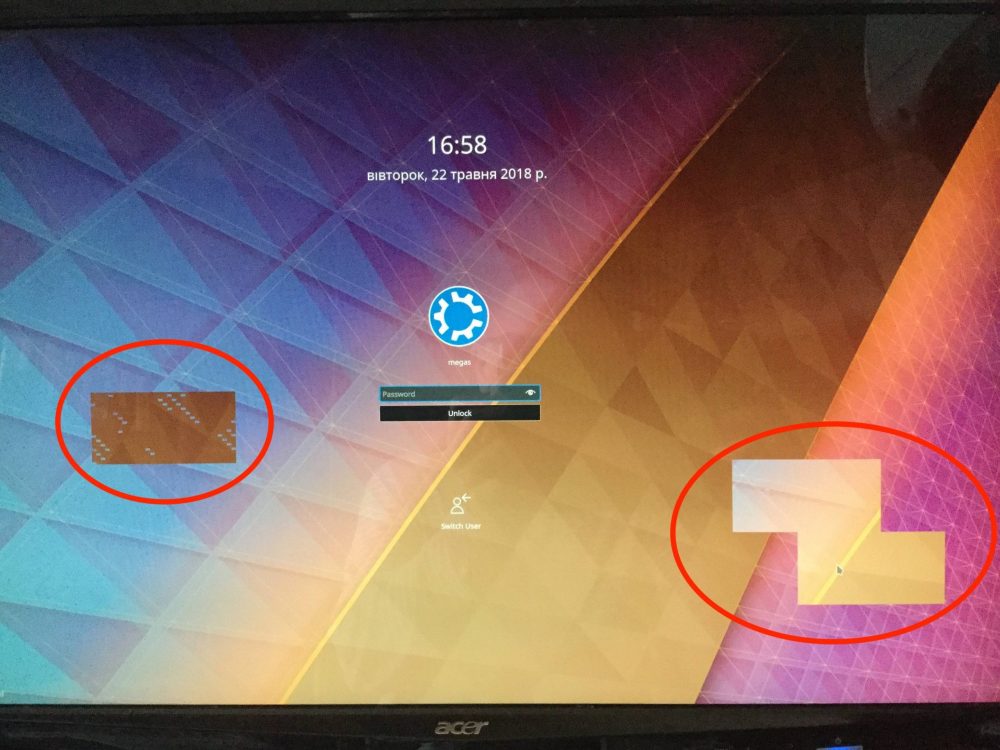
Yksi yleisimmistä syistä, miksi näyttö yhtäkkiä sammuu, on itse tietolähtölaitteen toimintahäiriö. Samanaikaisesti ongelma voi ilmetä eri tavoin, esimerkiksi näyttö sammuu ja antaa erilaisia ääniä, ensin vilkkuu, minkä jälkeen se jo sammuu, syttyy ja sammuu jne. D.
Riippumaton diagnoosi ei aina auta tunnistamaan syyn, mutta ennen palvelukseen siirtymistä on syytä yrittää suorittaa joitain toimia:
- Jos näyttö on ylikuumentunut, tämä voidaan määrittää välittömästi koskettamalla sitä. Kuuman laitteen tulisi tarjota olosuhteet jäähdytykseen. Monitori voi myös polttaa virtalähteen elektrolyyttiset kondensaattorit (LCD -tarkkailijoille ongelma on usein).
- Sammuttamalla tietokone ja aloittamalla sen uudelleen, voit tarkkailla näytön käyttäytymistä. Jos alussa se syttyi ja meni heti ulos, toimintahäiriön syy on taustavalovalaisin (LCD -näytöissä). LED -taustavalojen suhteen se on kestävämpi ja taloudellisempi, nyt näytönvalmistajat ovat siirtyneet siihen. Taustavalon puute voidaan liittää CCFL -valaisimiin tai LED -teippiin, mutta jos ne eivät palaa ollenkaan, kuva on niin tylsä, ettei näyttöä ei voida nähdä mitään. Jotta kuva on kuitenkin lähetetty, vaikka sitä ei ole korostettu, se on mahdollista vain valon virran alla. Jos näin on, niin voimme myös puhua stressin invertterin ongelmasta.
- Voit kytkeä näytön toiseen tietokoneeseen kuvan selventämiseksi ja sulkea pois tai vahvistaa viehätys, että tapaus on lähtölaitteen vika. Lisäksi, kun kirjoitus "ei signaalia" ei tule näkyviin, kun kaapeli on irrotettu järjestelmästä, tämä osoittaa jo, että ongelma on näytössä ja palvelussa on aika, jos et ole asiantuntija. Tässä suhteessa paikallaan olevan tietokoneen näytön kanssa se on helpompaa, toisin kuin kannettava tietokone.
Huonot kontaktit (johdot, liittimet, sovittimet)
Toinen yleinen syy siihen, että tietokoneen käytön aikana näyttö on spontaanisti irrotettu, on huono kosketus laitekaapeliin, joka yhdistää sen järjestelmäyksikköön. Syy voi olla myös kaapelin, sen vaurioiden, jne. D. Tarkista, onko ongelma huono yhteys, voit suorittaa seuraavat toimet:
- Tarkistamme näytön kaapelin kontaktin näytönohjaimella ja vakuutamme, että johto työnnetään tiukasti ja kunnes se pysähtyy. Jos puhumme DVI: stä, kiertämme sen hyvin varmistaaksemme yhteyden luotettavuuden.
- Tutkimme kaapelia vaurioiden ja taivutuksen varalta.
- Yritä kytkeä johto toiseen porttiin (jos sellainen on). Jos liittimet ovat erilaisia, voit käyttää sovittimia.
- Jollei sovittimen käytön varmistamiseksi, yritämme korvata sen. Ehkä se on asia.
- Yhdistämme toisen käyttökelpoisen kaapelin avulla.
- Kannettavan tietokoneen tapauksessa kosketusliittimillä voi olla ongelmia, jotka tarjoavat näyttöyhteyden laitteen koteloon. Joskus ongelma ratkaistaan puhdistamalla kontaktit, mikä vaatii laitteen purkamista.
Videokortin toimintahäiriöt

Siinä tapauksessa, kun näyttö kytkeytyy päälle, näyttää kuvan ja se sammuu yhden sekunnin kuluttua, voit epäillä näytönohjaimen. Se on sen tehtävät, jotka ovat näytön kuvan käsittely ja näyttö. The fault of the video adapter leads to various problems, including the situation in which the monitor turns on for 2 seconds and goes out. Jos haluat selvittää, onko kuvan arkistointi näytölle näytönohjaimella, voit kytkeä toisen laitteen kuvan lähettämiseksi järjestelmäyksikköön (jos toista näyttöä ei ole, TV on sopiva). Jos kuva näkyy näytöllä, et voi epäillä komponenttien toimintahäiriöitä. Erityistä ohjelmistoa käytetään myös näytönohjaimen tarkistamiseen. Voit testata laitetta AIDA64 -apuohjelman avulla.
Toinen syy siihen, että näyttö on kytketty päälle ja sammuu 1-2 sekunnin kuluttua, voi olla laitteiden yhteensopimattomuus. Esimerkiksi, sinulla on uusi näyttö ja vanha videokortti tai päinvastoin. Tietokoneen päivityksen aikana nämä kohdat on otettava huomioon. Ongelman ratkaisemiseksi tässä tapauksessa on tarpeen korvata "rauta" tai tarkkailu, jotta komponentit voivat toimia yhdessä.
Näytönohjaimen ylikuumeneminen
Usein videosovittimen vika, joka ilmenee kuvan keskeytyksissä, johtuu ylikuumenemisesta. Tyypillisesti ongelma syntyy työskennellessäsi resurssiintensiivisten ohjelmien tai pelien kanssa, kun taas fanien melu voidaan havaita ja mitä kauemmin tietokone jatkaa toimintaansa, sitä useammin näyttöruudut sammuu. Voit tarkistaa näytönohjaimen lämpötilan erikoistuneella ohjelmistolla. Jos indikaattorit ylittävät sallittuja rajoja tai lähellä sitä (eri laitteille, maksimilämpötila voi olla erilainen valmistajasta ja mallista riippuen, mutta yleensä t ° C on jo hälyttävä merkki), niin on toteutettava toimenpiteet jäähdyttämään jäähdyttäminen laitteet.
Lämpötilan alentamiseksi voit tehdä seuraavat:
- Jos kiihtyvyyttä on, sinun tulee palauttaa näytönohjain alkuperäisiin asetuksiin. Kun suunnittelet kiihtyvyyttä tulevaisuudessa, sinun on varmistettava, että laite pysyy turvallisissa lämpötilarajoissa toimenpiteen jälkeen.
- Puhdista ja jäähdytin. Pölystä tulee usein syyllinen niiden suorituskyvyn vähentämiseksi, mikä ajan myötä voidaan vuorata kirjaimellisella mattoilla järjestelmäyksikön sisällä.
- Muuta lämpörasvaa. Graafisen prosessorin ja lämpökynnin välissä sijaitseva lämpöpasta, jonkin aikaa se kuivuu ja halkeilee, menettäen ominaisuutensa ja vaativan vaihdon. Tätä varten sinun on poistettava tuuletin ja jäähdytin, poistettava jäljellä oleva lämpöpasta ja levitettävä uusi.
- Vaihda viallinen tuuletin tai laita tuottavampi jäähdytysjärjestelmä. Jos elementti on epäonnistunut tai selviytyy tehtävään huonosti, on parempi korvata se.
Virheet ohjelmiston työssä
Joissakin tapauksissa näyttö on irrotettu, ja systemaattinen operaattori työskentelee aloittaessaan pelatessaan tai katsellen videosisältöä. Tällaiset tilanteet liittyvät usein ohjelmistojen toimintahäiriöihin. Ongelman ratkaisemiseksi suoritamme seuraavat toimet:
- Päivitämme näytönohjainohjaimet manuaalisesti Windowsin avulla tai käyttämällä erityistä ohjelmistoa.
- Päivitämme DirectX -kirjastot (ota ohjelmisto Microsoftin virallisella verkkosivustolla).
- Päivitämme tai asetamme koodekkeja (esimerkiksi K-Lite Codec Pack).
Virtalähteen ongelmat
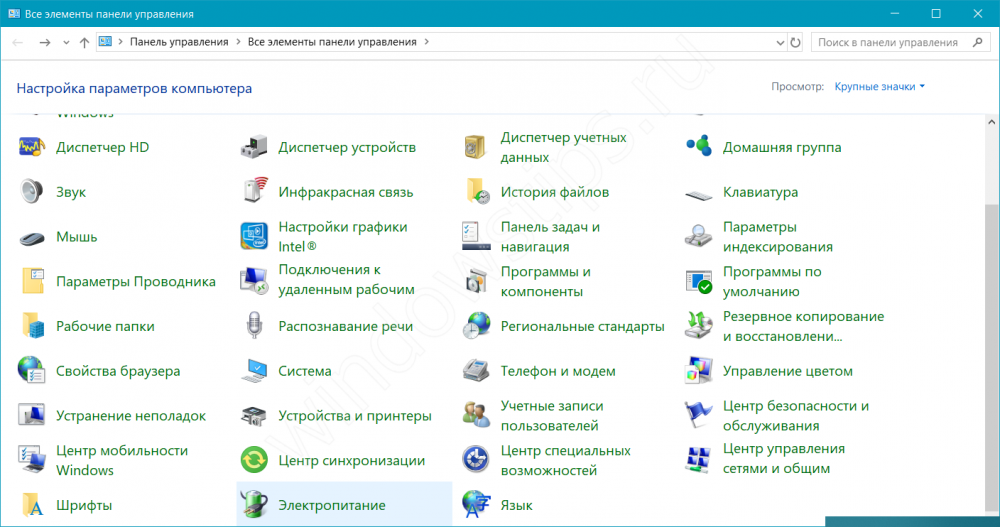
Syy siihen, miksi näyttö sammuu tietokoneen toiminnan aikana, voi myös olla virheellinen virtalähde -asetukset. Oikeiden parametrien asettamiseksi suoritamme seuraavat:
- Siirrymme "ohjauspaneeliin" - "Power" tai kontekstivalikossa "Käynnistä" Löydämme "Power Management" -kohdan.
- Täällä toimitetaan virtalähdepiirin valinta ja määrittäminen, oletus valitaan "tasapainossa".
- Napsautamme aktiivista kaaviota "Virtalähdepiirin asettaminen".
- Katsomme täältä, mitkä arvot on asetettu sammuttamaan laitteen näytön ja upottamisen "lepotilaan". Jos se ei sovi, vaihda ja pysy.
Sukellus Ramin työssä
Toinen yleinen ilmiön syy, kun näyttö syttyy ja pyörii heti, siitä tulee väärin RAM -muistia. Voit tunnistaa RAM -muistin toimintahäiriön Windowsin avulla tai käyttämällä kolmannen osapuolen ohjelmistoa. Rakennettu -järjestelmäpohjainen muistin testaustyökalu johtuu "suorita" (win+r) ja komennolla Mdsched. Muistin diagnosoimiseksi voit käyttää AIDA64: tä tai tarkistaa MEMTEST86: n apuohjelmalla (kirjoita ohjelman kanssa käynnistysasema, aseta BIOS: n "käynnistys" -osiossa lataamisesta aseman USB: stä ja lataaminen Irrotettava media muistitestauksen suorittamiseksi).
Jopa yksi viallinen RAM -moduuli voi aiheuttaa tarkasteltavana olevan ongelman, kun taas useita niistä on asennettu. Joten jos ongelmat löydetään, se vaatii viallisten ram -lankkujen korvaamisen.
Virheellinen viritys BIOSissa
Monitori sammuu usein, kun tietokone toimii, kun vieritystä käytetään virheellisesti esitetyn parametrin takia BIOS -järjestelmässä (merkityksellinen kannettavien tietokoneiden kohdalla). Mieti, mitä tehdä tässä tapauksessa:
- Menemme BIOS: lle (menetelmät eroavat eri laitteista laitteen emolevystä riippuen).
- Kun BIOS -valikossa on, löydämme vaihtoehdon, joka liittyy kosketuslevyjärjestelmään (yleensä pää- ja kosketuslevyn osa).
- Perustila tulisi näyttää. Jos ei, muutamme ja tallennamme asetuksen.
BIOS -päivityksen jälkeen ongelman sattuessa on parempi palata edelliseen versioon, täältä tallennetaan varmuuskopio, joka tulisi luoda ennen manipulaatioita alhaisella tasolla. Vanhentunut versio voi myös aiheuttaa toimintahäiriöitä, ja päinvastoin on tarpeen päivittää. Lisäksi, jos emolevy on edelleen takuu, sinun ei pitäisi tehdä sitä itse. Ohjelmistoa päivittäessä muistamme, että on tärkeää saada tarkkoja tietoja vakiintuneesta emolevystä (tiedot voidaan selventää erityisohjelmistojen avulla).
Yllä olevat menetelmät tekevät melko tehokkaasti näytön äkillisen sammutuksen kanssa tietyssä tapauksessa, joten ennen palveluun menemistä voit itsenäisesti yrittää tunnistaa ja korjata ongelman. Jos mikään ei auttanut, sinun on silti turvauduttava asiantuntijoiden apua.

